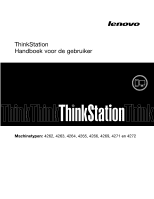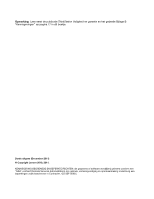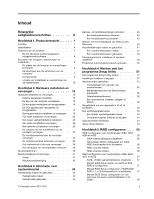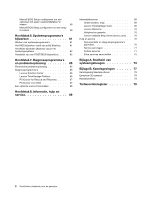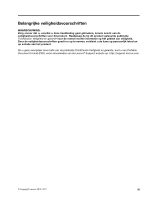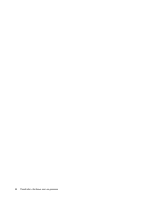Lenovo ThinkStation C20 (Dutch) User Guide
Lenovo ThinkStation C20 Manual
 |
View all Lenovo ThinkStation C20 manuals
Add to My Manuals
Save this manual to your list of manuals |
Lenovo ThinkStation C20 manual content summary:
- Lenovo ThinkStation C20 | (Dutch) User Guide - Page 1
ThinkStation Handboek voor de gebruiker Machinetypen: 4262, 4263, 4264, 4265, 4266, 4269, 4271 en 4272 - Lenovo ThinkStation C20 | (Dutch) User Guide - Page 2
Opmerking: Lees eerst de publicatie ThinkStation Veiligheid en garantie en het gedeelte Bijlage B "Kennisgevingen" op pagina 77 in dit boekje. Derde uitgave (December 2011) © Copyright Lenovo 2010, 2011. KENNISGEVING BEGRENSDE EN BEPERKTE RECHTEN: als gegevens of software word(t)(en) geleverd - Lenovo ThinkStation C20 | (Dutch) User Guide - Page 3
software 4 Bij het Windows-besturingssysteem meegeleverde software 4 aansluitingen op de systeemplaat 10 Hoofdstuk 2. Hardware installeren gebruiken 44 © Copyright Lenovo 2010, 2011 Backup- 4262, 4263, 4264 en 4265 55 SATA-vasteschijfstations installeren . . . . 55 Het systeem-BIOS configureren - Lenovo ThinkStation C20 | (Dutch) User Guide - Page 4
's gebruiken 70 Service aanvragen 71 Andere services 71 Extra services aanschaffen 72 Bijlage A. Snelheid van systeemgeheugen 73 Bijlage B. Kennisgevingen 77 Kennisgeving televisie-uitvoer 78 Europees CE-symbool 78 Handelsmerken 78 Trefwoordenregister 79 ii ThinkStation Handboek voor de - Lenovo ThinkStation C20 | (Dutch) User Guide - Page 5
voor dit product. Raadpleeg de bij dit product geleverde publicatie ThinkStation Veiligheid en garantie voor de meest recente informatie op het kunt u een Portable Document Format (PDF)-versie downloaden van de Lenovo® Support-website op: http://support.lenovo.com. © Copyright Lenovo 2010, 2011 iii - Lenovo ThinkStation C20 | (Dutch) User Guide - Page 6
iv ThinkStation Handboek voor de gebruiker - Lenovo ThinkStation C20 | (Dutch) User Guide - Page 7
inline memory modules) • Elke microprocessor ondersteunt maximaal drie of zes geheugenmodules Opmerking: De Intel Xeon-microprocessors die compatibel zijn met deze ThinkStation™- -vasteschijfstations of SAS-vasteschijfstations (Serial Attached SCSI) Videosubsysteem © Copyright Lenovo 2010, 2011 1 - Lenovo ThinkStation C20 | (Dutch) User Guide - Page 8
of twee 10/100/1000 power-on self-test, POST) • Ondersteuning voor ACPI (Advanced Configuration and Power BIOS) en SM-software • Wake on LAN • Wake on Ring (in Setup Utility heet dit Serial Port Ring Detect) • Windows Management Instrumentation (WMI) Invoer/uitvoer-voorzieningen (I/O) • 9-pens seri - Lenovo ThinkStation C20 | (Dutch) User Guide - Page 9
in of uit te schakelen • Mogelijkheid om seriële poort in of uit te schakelen • Windows® 7 • Microsoft Windows XP Professional (vooraf geïnstalleerd via downgrademachtigingen in Windows 7 Professional) Gecertificeerd(e) of getest(e) besturingssysteem/besturingssystemen1 (verschilt per model) • Linux - Lenovo ThinkStation C20 | (Dutch) User Guide - Page 10
10°C tot 35°C (50°F tot 95°F) Opslag: -10°C tot 60°C (14°F tot 140°F) zonder verpakking • Luchtvochtigheid: In bedrijf: 10% tot 80% (10% per uur, geen condensatie) Opslag: 10% tot 90% (10 Windows wordt geleverd. Door Lenovo verstrekte software De volgende softwareprogramma's worden door Lenovo - Lenovo ThinkStation C20 | (Dutch) User Guide - Page 11
ThinkStation-computer. Voor nadere informatie over de programma's en het downloaden ervan gaat u naar de website van Lenovo Support op: http://support.lenovo.com • ThinkVantage Productivity Center • ThinkVantage Client Security Solution (CSS) • ThinkVantage System Update (TVSU) Lenovo ThinkVantage - Lenovo ThinkStation C20 | (Dutch) User Guide - Page 12
ThinkStation-computer geïnstalleerd en maakt deel uit van het werkgebied van Rescue and Recovery op elke Lenovo als het niet lukt om Windows op te starten. Meer informatie , afdrukken en doorzoeken van PDF-documenten. Zie "Online boeken, de licentie vernieuwen om updates voor de antivirussoftware te - Lenovo ThinkStation C20 | (Dutch) User Guide - Page 13
Figuur 1. Locaties van knoppen en aansluitingen op de voorkant 1 Lampje voor activiteit vaste-schijfstation 2 Aan/uit-schakelaar en netspanningslampje 3 USB-poort 4 Aansluiting voor microfoon 5 Aansluiting voor hoofdtelefoon 6 USB-poort 7 IEEE 1394-aansluiting (beschikbaar op bepaalde modellen) 8 - Lenovo ThinkStation C20 | (Dutch) User Guide - Page 14
9 Afdekplaatje voor PCI Express x1-kaartsleuf 10 Afdekplaatje voor PCI Express x16-kaartsleuf 11 Afdekplaatje -poort (bepaalde modellen) 18 Ethernet-poort 19 Seriële poort (op bepaalde modellen) 20 IEEE en rechterluidspreker voor het achtergeluid aan. 8 ThinkStation Handboek voor de gebruiker - Lenovo ThinkStation C20 | (Dutch) User Guide - Page 15
Hierop kunt u een extern modem, een seriële printer of andere apparaten aansluiten die een 9-pens seriële aansluiting hebben. Hierop kunt u . Componenten In Figuur 3 "De plaats van de verschillende componenten" op pagina 10 kunt u zien waar de verschillende onderdelen zich bevinden. Hoe u de kap - Lenovo ThinkStation C20 | (Dutch) User Guide - Page 16
voor het vasteschijfstation 7 Vasteschijfstations (3) 8 Voedingseenheid 9 PCI-kaart 10 Module 1 met koelelement en ventilator 11 Ventilatoreenheden achterkant (2) Locatie de plaats van de onderdelen en aansluitingen op het ene type systeemplaat. 10 ThinkStation Handboek voor de gebruiker - Lenovo ThinkStation C20 | (Dutch) User Guide - Page 17
en muis 23 Aansluiting voor interne luidspreker 24 Audioaansluiting vooraan 25 Sleuf voor PCI-kaart 8 CPU 2-geheugensleuven (6) 9 Aansluiting voor aan/uit-schakelaar en LED's 10 Extra LED-aansluiting 11 Aansluiting ventilator achter rechts 12 Aansluiting voorste ventilator 13 Aansluiting voor - Lenovo ThinkStation C20 | (Dutch) User Guide - Page 18
CPU 1 3 Microprocessor 2 4 CPU 2 12 V voedingsaansluiting 5 24-pens voedingsaansluiting 6 Aansluiting CPU-ventilator 2 7 Aansluiting geheugenventilator CPU 2 8 CPU 2-geheugensleuven (3) 9 Aansluiting voor aan/uit-schakelaar en LED's 10 CPU-ventilator 1 12 ThinkStation Handboek voor de gebruiker - Lenovo ThinkStation C20 | (Dutch) User Guide - Page 19
16 SATA-aansluitingen (4) 17 Batterij 33 Microprocessor 1 Hoofdstuk 1. Productoverzicht 13 - Lenovo ThinkStation C20 | (Dutch) User Guide - Page 20
14 ThinkStation Handboek voor de gebruiker - Lenovo ThinkStation C20 | (Dutch) User Guide - Page 21
verder uitbreiden. Opmerkingen: 1. Gebruik uitsluitend onderdelen die door Lenovo zijn verstrekt. 2. Raadpleeg bij het installeren of vervangen van . Voor een exemplaar van de publicatie ThinkStation Veiligheid en Garantie gaat u naar: http://support.lenovo.com In dit gedeelte vindt u instructies - Lenovo ThinkStation C20 | (Dutch) User Guide - Page 22
Veiligheid en garantie die bij de computer is geleverd. Voor een exemplaar van de publicatie ThinkStation Veiligheid en Garantie gaat u naar: http://support.lenovo.com In dit gedeelte vindt u instructies voor het verwijderen en weer aanbrengen van de frontplaat. U kunt als volgt de frontplaat - Lenovo ThinkStation C20 | (Dutch) User Guide - Page 23
Veiligheid en garantie die bij de computer is geleverd. Voor een exemplaar van de publicatie ThinkStation Veiligheid en Garantie gaat u naar: http://support.lenovo.com In dit gedeelte vindt u instructies voor het verwijderen en weer aanbrengen van de PCI-kaarthouder. U kunt de PCI-kaarthouder - Lenovo ThinkStation C20 | (Dutch) User Guide - Page 24
twee tabs 1 in de corresponderende gaten van het chassis, en kantelt u de PCI-kaarthouder naar beneden totdat het voorste deel van de houder vastklikt. 18 ThinkStation Handboek voor de gebruiker - Lenovo ThinkStation C20 | (Dutch) User Guide - Page 25
Voor een exemplaar van de publicatie ThinkStation Veiligheid en Garantie gaat u naar: http://support.lenovo.com In dit gedeelte vindt u code registered dual in-line-line memory modules). Zie "Locatie van onderdelen en aansluitingen op de systeemplaat" op pagina 10. Houd u bij het installeren of - Lenovo ThinkStation C20 | (Dutch) User Guide - Page 26
geheugenmodule naast CPU 2 vervangt, doet u het volgende: a. Verwijder het optische station. Zie "Het optische-schijfstation vervangen" op pagina 29. b. Kantel de beugel van het optische station zoals afgebeeld in de volgende afbeelding en verwijder hem uit het chassis. Ga naar stap 6. Figuur 10. De - Lenovo ThinkStation C20 | (Dutch) User Guide - Page 27
Figuur 11. Verwijderen van de geheugenventilatormodule 7. Open de klemmetjes zoals in de afbeelding. Figuur 12. Klemmetjes openen Als u een geheugenmodule vervangt, opent u de klemmetjes en haalt u de module voorzichtig uit de sleuf. Figuur 13. Een geheugenmodule verwijderen Opmerkingen: a. Als uw - Lenovo ThinkStation C20 | (Dutch) User Guide - Page 28
b. Als uw computer zes geheugensleuven op de systeemplaat heeft, moet u mogelijk meer kracht gebruiken om de geheugenmodule te verwijderen die is geïnstalleerd in sleuf 1 . 22 ThinkStation Handboek voor de gebruiker - Lenovo ThinkStation C20 | (Dutch) User Guide - Page 29
op de systeemplaat" op pagina 10. Figuur 15. Installeren van de geheugenventilatormodule 10. Breng de blauwe transportklem ThinkStation Veiligheid en garantie die bij de computer is geleverd. Voor een exemplaar van de publicatie ThinkStation Veiligheid en Garantie gaat u naar: http://support.lenovo - Lenovo ThinkStation C20 | (Dutch) User Guide - Page 30
een klem, drukt u op de klem 1 zoals afgebeeld om de vergrendeling te openen. Pak de kaart vast en trek deze voorzichtig uit de sleuf. 24 ThinkStation Handboek voor de gebruiker - Lenovo ThinkStation C20 | (Dutch) User Guide - Page 31
van onderdelen en aansluitingen op de systeemplaat" op pagina 10. Figuur 17. Een nieuwe PCI-kaart installeren 7. Installeer ThinkStation Veiligheid en garantie die bij de computer is geleverd. Voor een exemplaar van de publicatie ThinkStation Veiligheid en Garantie gaat u naar: http://support.lenovo - Lenovo ThinkStation C20 | (Dutch) User Guide - Page 32
-schijfstation. Opmerking: Welke signaalkabel u gebruikt, is afhankelijk van welk type vasteschijfstation u installeert: SAS of SATA. Figuur 19. De signaalkabel op een SATA-vasteschijfstation aansluiten 26 ThinkStation Handboek voor de gebruiker - Lenovo ThinkStation C20 | (Dutch) User Guide - Page 33
Figuur 20. De signaalkabel op een SAS-vasteschijfstation aansluiten 8. Schuif het nieuwe vasteschijfstation met de beugel en de signaalkabel in het compartiment voor het vasteschijfstation totdat het op zijn plaats vastklikt. Figuur 21. Een nieuw vasteschijfstation installeren Hoofdstuk 2. Hardware - Lenovo ThinkStation C20 | (Dutch) User Guide - Page 34
kunnen komen. Figuur 22. Draaien van de plaat voor luchtstroom 10. Sluit het andere einde van de signaalkabel aan op een van ThinkStation Veiligheid en garantie die bij de computer is geleverd. Voor een exemplaar van de publicatie ThinkStation Veiligheid en Garantie gaat u naar: http://support.lenovo - Lenovo ThinkStation C20 | (Dutch) User Guide - Page 35
"Belangrijke veiligheidsvoorschriften" hebt gelezen in de publicatie ThinkStation Veiligheid en garantie die bij de computer is geleverd. Voor een exemplaar van de publicatie ThinkStation Veiligheid en Garantie gaat u naar: http://support.lenovo.com Hoofdstuk 2. Hardware installeren en vervangen 29 - Lenovo ThinkStation C20 | (Dutch) User Guide - Page 36
de achterkant van het station, druk op de blauwe ontgrendelknop 1 en schuif het optische-schijfstation uit de computer. Figuur 24. Het optische-schijfstation verwijderen 30 ThinkStation Handboek voor de gebruiker - Lenovo ThinkStation C20 | (Dutch) User Guide - Page 37
en het andere uiteinde op een beschikbare SATA-aansluiting op de systeemplaat. Zie "Locatie van onderdelen en aansluitingen op de systeemplaat" op pagina 10. b. Zoek een beschikbare vijfaderige voedingskabel op en sluit deze aan op het nieuwe optische station. Figuur 26. Een nieuw optisch station - Lenovo ThinkStation C20 | (Dutch) User Guide - Page 38
Veiligheid en garantie die bij de computer is geleverd. Voor een exemplaar van de publicatie ThinkStation Veiligheid en Garantie gaat u naar: http://support.lenovo.com WAARSCHUWING: Het koelelement en de ventilatoreenheid kunnen zeer heet zijn. Zet de computer uit en laat hem drie tot vijf - Lenovo ThinkStation C20 | (Dutch) User Guide - Page 39
Figuur 27. De beugel van het optische station verwijderen 6. Ontkoppel de kabel van de module met het koelelement en ventilator van de systeemplaat. Kijk goed waar de kabel aangesloten is. 7. Voer de volgende stappen uit om de vier schroeven los te draaien waarmee de module met het koelelement en de - Lenovo ThinkStation C20 | (Dutch) User Guide - Page 40
niet meer neer te leggen, maar direct op de microprocessor te plaatsen. 10. Plaats het nieuwe koelelement en de ventilatoreenheid zodanig op de microprocessor dat Voor een exemplaar van de publicatie ThinkStation Veiligheid en Garantie gaat u naar: http://support.lenovo.com In dit gedeelte vindt u - Lenovo ThinkStation C20 | (Dutch) User Guide - Page 41
6. Druk de twee nokjes 1 waarmee de beugel van de voorste ventilatoreenheid vastzit aan het chassis naar elkaar (zie afbeelding) en haal de voorste ventilatoreenheid helemaal uit het chassis. Figuur 29. De beugel van de ventilatoreenheid vooraan verwijderen Hoofdstuk 2. Hardware installeren en - Lenovo ThinkStation C20 | (Dutch) User Guide - Page 42
Locatie van onderdelen en aansluitingen op de systeemplaat" op pagina 10. Volgende stappen: • Als u met een ander stuk ThinkStation Veiligheid en garantie die bij de computer is geleverd. Voor een exemplaar van de publicatie ThinkStation Veiligheid en Garantie gaat u naar: http://support.lenovo - Lenovo ThinkStation C20 | (Dutch) User Guide - Page 43
de ventilatoreenheid van de toepasselijke aansluiting op de systeemplaat. Zie "Locatie van onderdelen en aansluitingen op de systeemplaat" op pagina 10. 7. De ventilatoreenheid aan de achterzijde zit met vier rubberen koppelingen vast aan het chassis. Verwijder de achterste ventilatoreenheid door de - Lenovo ThinkStation C20 | (Dutch) User Guide - Page 44
vastzit. Figuur 32. De ventilatoreenheid aan de achterzijde installeren 10. Sluit de kabel van de achterste ventilatoreenheid aan op is geleverd. Voor een exemplaar van de publicatie ThinkStation Veiligheid en Garantie gaat u naar: http://support.lenovo.com In dit gedeelte vindt u instructies voor - Lenovo ThinkStation C20 | (Dutch) User Guide - Page 45
2. Haal alle stekkers uit het stopcontact. 3. Ontkoppel de kabel van het oude toetsenbord of de oude muis van de computer. 4. Sluit het nieuwe toetsenbord of de nieuwe muis aan op een van de USB-poorten van de computer. Raadpleeg "De plaats van de knoppen en aansluitingen (voorkant)" op pagina 6 of - Lenovo ThinkStation C20 | (Dutch) User Guide - Page 46
dagen nadat de CRU is afgeleverd. Stuurprogramma's Stuurprogramma's voor besturingssystemen die niet vooraf zijn geïnstalleerd, kunt u vinden op http://support.lenovo.com. Installatie-instructies vindt u in de readme-bestanden van de stuurprogramma's. 40 ThinkStation Handboek voor de gebruiker - Lenovo ThinkStation C20 | (Dutch) User Guide - Page 47
Basisbeveiligingsvoorzieningen Er zijn verschillende beveiligingsopties beschikbaar om diefstal van hardware en niet-bevoegde toegang tot de computer te voorkomen. Onbevoegd gebruik van software kunt u voorkomen door het toetsenbord softwarematig te vergrendelen totdat een correct wachtwoord is - Lenovo ThinkStation C20 | (Dutch) User Guide - Page 48
bestellen. Zoek hiervoor met het trefwoord Kensington op: http://support.lenovo.com De computer heeft een beveiligingsslot 3 ingebouwd in de kap van de computer. De Hoofdstuk 4 "Werken met het programma Setup Utility" op pagina 51 voor meer informatie. 42 ThinkStation Handboek voor de gebruiker - Lenovo ThinkStation C20 | (Dutch) User Guide - Page 49
maken met schijven of met externe USB-opslagapparaten. Onder Windows XP kunt u alleen schijven gebruiken voor herstelmedia. • Voor het maken van herstelmedia onder Windows 7 klikt u op Start ➙ Alle programma's ➙ Lenovo ThinkVantage Tools ➙ Factory Recovery-schijven. Volg daarna de instructies - Lenovo ThinkStation C20 | (Dutch) User Guide - Page 50
andere media op te slaan voordat de gegevens worden gewist. Om de Product Recovery-schijven onder Windows XP te gebruiken, doet u het volgende: 1. Druk herhaaldelijk op de toets F12 wanneer u de aanwijzingen op het scherm. Plaats de gevraagde Herstelschijf. 44 ThinkStation Handboek voor de gebruiker - Lenovo ThinkStation C20 | (Dutch) User Guide - Page 51
. • Om een herstelbewerking uit te voeren vanuit het programma Rescue and Recovery onder Windows 7 doet u het volgende: 1. Op het bureaublad van Windows klikt u op Start ➙ Alle programma's ➙ Lenovo ThinkVantage Tools ➙ Geavanceerde backup en herstel. Het programma Rescue and Recovery wordt geopend - Lenovo ThinkStation C20 | (Dutch) User Guide - Page 52
tijdens het herstelproces gewist. Maak indien mogelijk kopieën van belangrijke bestanden. Als u Windows niet kunt starten, kunt u de functie Bestanden veiligstellen van het werkgebied van gaat u naar "Problemen met herstelprocedures oplossen" op pagina 49. 46 ThinkStation Handboek voor de gebruiker - Lenovo ThinkStation C20 | (Dutch) User Guide - Page 53
van een noodherstelmedium onder verschillende besturingssystemen. • U maakt als volgt een noodherstelmedium onder Windows 7: 1. Op het bureaublad van Windows klikt u op Start ➙ Alle programma's ➙ Lenovo ThinkVantage Tools ➙ Geavanceerde backup en herstel. Het programma Rescue and Recovery wordt - Lenovo ThinkStation C20 | (Dutch) User Guide - Page 54
van de computer (doorgaans station C:) in de subdirectory SWTOOLS\DRIVERS. De meest recente stuurprogramma's voor apparaten die al in de fabriek zijn geïnstalleerd, vindt u ook op de website http://support.lenovo.com. Andere stuurprogramma's worden meegeleverd bij de desbetreffende apparaten - Lenovo ThinkStation C20 | (Dutch) User Guide - Page 55
met behulp van een noodherstelmedium of een set herstelschijven toegang te krijgen tot het werkgebied van Rescue and Recovery of de Windows-omgeving, is het noodherstelapparaat (een intern vaste-schijfstation, schijf, USB-vaste-schijfstation of andere externe apparaten) mogelijk niet ingesteld als - Lenovo ThinkStation C20 | (Dutch) User Guide - Page 56
50 ThinkStation Handboek voor de gebruiker - Lenovo ThinkStation C20 | (Dutch) User Guide - Page 57
. De volgende opties zijn beschikbaar voor het instellen van een beheerderswachtwoord (administrator password) of een gebruikerswachtwoord (user password): • Set Administrator Password • Set User Password © Copyright Lenovo 2010, 2011 51 - Lenovo ThinkStation C20 | (Dutch) User Guide - Page 58
. Opmerking: U kunt elke combinatie van maximaal 12 alfabetische en numerieke tekens gebruiken. Meer informatie vindt u in "Overwegingen ten aanzien van wachtwoorden" op pagina 52. 52 ThinkStation Handboek voor de gebruiker - Lenovo ThinkStation C20 | (Dutch) User Guide - Page 59
Mogelijkheid om een apparaat in of uit te schakelen In dit gedeelte vindt u instructies voor het in- of uitschakelen van toegang tot een apparaat door een gebruiker: USB-ondersteuning Met deze optie kunt u USB-poorten in- en uitschakelen. ICH SATA Als deze functie is ingesteld op Disabled, - Lenovo ThinkStation C20 | (Dutch) User Guide - Page 60
functie werkt alleen bij besturingssystemen die kunnen werken met HyperThreading, zoals Windows 7. De standaardinstelling voor HyperThreading is enabled (ingeschakeld). Als u wilt herstellen, drukt u op F9 of selecteert u Exit ➙ Load Default Settings. 54 ThinkStation Handboek voor de gebruiker - Lenovo ThinkStation C20 | (Dutch) User Guide - Page 61
Opmerkingen: 1. De informatie over het Marvell BIOS in dit hoofdstuk is alleen van toepassing Windows-omgevingen. Neem contact op met uw Linux-softwareleverancier voor informatie over RAID in Linux-omgevingen. RAID configureren voor machinetypen 4262, 4263, 4264 en 4265 Copyright Lenovo 2010, 2011 55 - Lenovo ThinkStation C20 | (Dutch) User Guide - Page 62
terug naar stap 2. Anders selecteert u Exit en drukt u op Enter. 10. Druk op Y als om bevestiging van het afsluiten wordt gevraagd. RAID-volumes op Ctrl+I om naar de optie ROM Configuration Utility van Intel Matrix Storage Manager te gaan. 2. Selecteer met de ThinkStation Handboek voor de gebruiker - Lenovo ThinkStation C20 | (Dutch) User Guide - Page 63
voor het inschakelen van SATA/SAS RAID-functies. Om de SATA/SAS RAID 0-functionaliteit in te schakelen gebruikt u het configuratieprogramma Marvell BIOS Setup als SATA/SAS-configuratieprogramma. Dit programma gaat ervan uit dat in het systeem het vereiste aantal vasteschijfstations is geïnstalleerd - Lenovo ThinkStation C20 | (Dutch) User Guide - Page 64
. 10. Selecteer BIOS Setup selecteert u met behulp van de cursortoetsen RAID en daarna drukt u op Enter. Het menu RAID Config wordt geopend. 3. Selecteer in het menu RAID Config de optie Delete array. 4. Selecteer met behulp van de cursortoetsen en de Enter-toets de array dat u wilt wissen. 58 ThinkStation - Lenovo ThinkStation C20 | (Dutch) User Guide - Page 65
5. Selecteer Next met de cursortoetsen en druk op Enter. 6. Druk op Y als daarom wordt gevraagd, om het wissen te voltooien. Hoofdstuk 5. RAID configureren 59 - Lenovo ThinkStation C20 | (Dutch) User Guide - Page 66
60 ThinkStation Handboek voor de gebruiker - Lenovo ThinkStation C20 | (Dutch) User Guide - Page 67
programmable read-only memory), in de volksmond ook wel "flashgeheugen" genoemd. U kunt de zelftest (de POST), het BIOS en het programma Setup met updates van systeemprogramma's om een schijf voor het bijwerken van systeemprogramma´s te maken. Ga naar: http://support.lenovo.com Om het BIOS vanaf - Lenovo ThinkStation C20 | (Dutch) User Guide - Page 68
support.lenovo.com. 2. Zoek als volgt de downloadbare bestanden voor uw type computer: a. Ga naar het veld Enter a product number (een productnummer invoeren), geef uw machinetype op en klik op Go (Ga). b. Klik op Downloads and drivers (Downloads en stuurprogramma´s). c. Selecteer BIOS pagina 10. 6. - Lenovo ThinkStation C20 | (Dutch) User Guide - Page 69
12. Herhaal stap 2 t/m 6. 13. Zet de jumper voor Wissen van CMOS/Herstel terug in de standaardpositie (pennetje 1 en 2). 14. Installeer alle onderdelen die u hebt verwijderd en sluit alle kabels aan die u hebt verwijderd of ontkoppeld. 15. Breng de kap van de computer weer aan en sluit kabels die u - Lenovo ThinkStation C20 | (Dutch) User Guide - Page 70
64 ThinkStation Handboek voor de gebruiker - Lenovo ThinkStation C20 | (Dutch) User Guide - Page 71
uitgevoerd, laat de computer dan nazien. In de bij uw computer geleverde publicatie ThinkStation Veiligheid en garantie vindt u, naast informatie over veiligheid en garantie, een lijst van telefoonnummers van Lenovo Support. Soort fout Handeling De computer start niet op na het indrukken van de - Lenovo ThinkStation C20 | (Dutch) User Guide - Page 72
normaal werkt) • PC-Doctor for Rescue and Recovery (wordt gebruikt als Windows niet kan worden gestart) Opmerkingen: 1. Het diagnoseprogramma PC-Doctor for DOS kan ook worden gedownload van http://support.lenovo.com. Zie "PC-Doctor voor DOS" op pagina 67 voor meer gedetailleerde informatie. 2. Als - Lenovo ThinkStation C20 | (Dutch) User Guide - Page 73
PC-Doctor voor DOS ook gebruiken als het niet lukt om Windows op te starten. U kunt het diagnoseprogramma PC-Doctor for DOS startende schijf-image (een ISO-image) van het diagnoseprogramma vanaf de website: http://support.lenovo.com 2. Dit ISO-image kunt u met behulp van software voor het branden van - Lenovo ThinkStation C20 | (Dutch) User Guide - Page 74
) de wijzigingen in de positie van de muis wellicht moeilijk volgen. 5. Sluit de muiskabel weer op de computer aan. 6. Zet de computer weer aan. 68 ThinkStation Handboek voor de gebruiker - Lenovo ThinkStation C20 | (Dutch) User Guide - Page 75
op de website van Lenovo Support op: http://support.lenovo.com Opmerkingen: 1. De publicatie heeft een PDF-indeling. Om de Lenovo ThinkVantage Tools Opmerking: Het programma Lenovo ThinkVantage Tools is alleen beschikbaar op computers van Lenovo waarop Windows 7 is geïnstalleerd. Het programma Lenovo - Lenovo ThinkStation C20 | (Dutch) User Guide - Page 76
ondersteuning. Lees eerst de publicatie ThinkStation Veiligheid en garantie en het gedeelte Bijlage B "Kennisgevingen" op pagina 77 in dit boekje. Lenovo-website (http://www.lenovo.com) De Lenovo-website bevat de meest recente informatie en services ter ondersteuning van het aanschaffen, upgraden - Lenovo ThinkStation C20 | (Dutch) User Guide - Page 77
. Voor een lijst van telefoonnummers van Lenovo Support in uw land of regio gaat u naar http://www.lenovo.com/support/phone en klikt u op Support phone list (Support telefoonlijst). U kunt ook de bij uw computer geleverde ThinkStation Handleiding voor veiligheidsrichtlijnen en garantie raadplegen - Lenovo ThinkStation C20 | (Dutch) User Guide - Page 78
Service Packs voor uw vooraf geïnstalleerde Microsoft Windows-product, raadpleegt u de website Microsoft Product Support Services op http://support. service kan per land en regio verschillen. Meer informatie over deze services vindt u op de Lenovo-website op: http://www.lenovo.com 72 ThinkStation - Lenovo ThinkStation C20 | (Dutch) User Guide - Page 79
Intel Xeon-microprocessors die compatibel zijn met deze ThinkStation- Intel Xeon E5502, E5503, E5504, E5506, E5507 Intel Xeon E5603, E5606, E5607, E5520, E5530, E5540, E5620, E5630, E5640 Intel Xeon E5645, E5649, X5550, X5560, X5570, Geheugenfrequentie 800 MHz 1066 MHz 1333 MHz © Copyright Lenovo - Lenovo ThinkStation C20 | (Dutch) User Guide - Page 80
, X5560, X5570, X5647, W5580, W5590 Intel Xeon E5645, E5649, X5650, X5660, X5667, X5670, X5672, X5675, X5677, X5680, X5687, X5690 Geheugenfrequentie Geheugenfrequentie 800 MHz 1066 MHz Geheugenfrequentie 800 MHz 1066 MHz 1333 MHz 800 MHz 1066 MHz 1333 MHz 74 ThinkStation Handboek voor de gebruiker - Lenovo ThinkStation C20 | (Dutch) User Guide - Page 81
ïnstalleerd per microprocessorbank 1 tot 3 1 GB, 2 GB, 4 GB, 8 GB 4 tot 6 Microprocessormodel Intel Xeon E5502, E5503, E5504, E5506, E5507 Intel Xeon E5603, E5606, E5607, E5520, E5530, E5540, E5620, E5630, E5640, X5647 Intel Xeon E5645, E5649, X5550, X5560, X5570, X5650, X5660, X5667, X5670, X5672 - Lenovo ThinkStation C20 | (Dutch) User Guide - Page 82
, X5647, X5550, X5560, X5570, X5650, X5660, X5667, X5670, X5672, X5675, X5677, X5680, X5687, X5690, W5580, W5590 Intel Xeon E5502, E5503, E5504, E5506, E5507 Intel Xeon E5603, E5606, E5607, E5520, E5530, E5540, E5620, E5630, E5640, E5645, E5649, X5647, X5550, X5560, X5570, X5650, X5660, X5667, X5670 - Lenovo ThinkStation C20 | (Dutch) User Guide - Page 83
op een licentie voor deze octrooien. Vragen over licenties kunt u richten aan: Lenovo (United States), Inc. 1009 Think Place - Building One Morrisville, NC 27560 U.S.A. Attention: Lenovo Director of Licensing LENOVO LEVERT DEZE PUBLICATIE OP "AS IS"-BASIS, ZONDER ENIGE GARANTIE, UITDRUKKELIJK NOCH - Lenovo ThinkStation C20 | (Dutch) User Guide - Page 84
en/of andere landen: Lenovo Het Lenovo-logo Rescue and Recovery ThinkStation ThinkVantage Microsoft, Windows en Windows Vista zijn handelsmerken van de Microsoft-groep. Intel en Xeon zijn handelsmerken van Intel Corporation in de Verenigde Staten en/of andere landen. Linux is een handelsmerk van - Lenovo ThinkStation C20 | (Dutch) User Guide - Page 85
Support Center 71 D diagnoseprogramma´s en probleemoplossing 65 diagnoseprogramma's gebruiken 70 documentatie gebruiken 70 E elementaire probleemoplossing 65 eSATA-aansluiting 9 Ethernet 2 Ethernet-poort 9 externe opties installeren 15 extra services aanschaffen 72 F fout, herstel van POST/BIOS - Lenovo ThinkStation C20 | (Dutch) User Guide - Page 86
53 tijdelijk opstartapparaat 53 seriële poort 9 service aanvragen 69 Customer Support Center 71 en hulp 70 services andere 71 extra aanschaffen systeem beheer 2 programma's 61 systeemplaat locatie van onderdelen 10 modules 19 systeemprogramma's updaten 61 T televisie-uitvoer, kennisgeving - Lenovo ThinkStation C20 | (Dutch) User Guide - Page 87
39 W wachtwoord Beheerderswachtwoord (Administrator password) 52 gebruiker 52 instellen, wijzigen, wissen 52 overwegingen 52 wachtwoordbeveiliging 42 Website, Lenovo 70 werkgebied van Rescue and Recovery 46 werkgebied, Rescue and Recovery 46 wijzigen opstartvolgorde apparaten 54 Z zelftest - Lenovo ThinkStation C20 | (Dutch) User Guide - Page 88
82 ThinkStation Handboek voor de gebruiker - Lenovo ThinkStation C20 | (Dutch) User Guide - Page 89
- Lenovo ThinkStation C20 | (Dutch) User Guide - Page 90
Onderdeelnummer: 89Y7313 (1P) P/N: 89Y7313 *89Y7313*

ThinkStation
Handboek voor de gebruiker
Machinetypen:
4262, 4263, 4264, 4265, 4266, 4269, 4271 en 4272